
Cómo restaurar archivos eliminados en un repositorio de Git

Git es un sistema de control de versiones muy popular entre los desarrolladores. Una de las funciones principales de Git es permitir a los usuarios rastrear los cambios en el código fuente a través del tiempo. Sin embargo, a veces accidentalmente eliminamos archivos que son importantes o necesitamos recuperar archivos que están en versiones anteriores. Este artículo te muestra cómo puedes restaurar archivos eliminados en un repositorio de Git.
Restaurar archivos eliminados en un repositorio local
Si has eliminado accidentalmente un archivo en tu repositorio de Git local, sigue estos pasos para recuperarlo:
- Abre tu repositorio de Git en la línea de comandos.
- Ejecuta el siguiente comando para ver la lista de archivos eliminados:
git status - Encuentra el archivo que deseas restaurar en la lista de archivos eliminados.
- Ejecuta el siguiente comando para restaurar el archivo:
git checkout -- <nombre-del-archivo>, donde <nombre-del-archivo> es el nombre del archivo que deseas restaurar. - Confirma los cambios a tu repositorio utilizando el comando
git commit -m "restaurar archivo eliminado".
Restaurar archivos eliminados en un repositorio remoto
Si has eliminado accidentalmente un archivo en un repositorio remoto, sigue estos pasos para recuperarlo:
- Abre tu repositorio de Git en la línea de comandos.
- Ejecuta el siguiente comando para ver la lista de archivos eliminados:
git log --oneline --diff-filter=D --summary. - Encuentra el archivo que deseas restaurar en la lista de archivos eliminados.
- Ejecuta el siguiente comando para restaurar el archivo:
git checkout <commit> -- <nombre-del-archivo>, donde <commit> es el hash del commit que eliminó el archivo y <nombre-del-archivo> es el nombre del archivo que deseas restaurar. - Confirma los cambios a tu repositorio utilizando el comando
git commit -m "restaurar archivo eliminado". - Realiza un pull request para enviar los cambios al repositorio remoto.
Ejemplos de comandos de Git
Aquí hay algunos ejemplos adicionales de comandos de Git que puede usar.
git add <nombre-del-archivo>: agrega un archivo al área de preparación (staging).git commit -m "mensaje de confirmación": confirma los cambios en su repositorio local con un mensaje de confirmación.git push: envía los cambios confirmados en su repositorio local al repositorio remoto.git pull: trae los cambios del repositorio remoto a su repositorio local.
Conclusión
Recuperar archivos eliminados en un repositorio de Git puede parecer difícil al principio, pero una vez que sepas cómo hacerlo, es fácil. Siempre debemos tener precaución al eliminar archivos y asegurarnos de que no se estén eliminando archivos importantes. Además, practicar una buena estrategia de control de versiones puede ayudar a evitar estos problemas en el futuro. ¡Empieza a recuperar tus archivos eliminados hoy mismo con estos sencillos pasos!
Preguntas frecuentes
¿Puedo recuperar archivos eliminados en Git después de ejecutar el comando "git push"?
Sí, puede restaurar archivos eliminados en un repositorio remoto después de ejecutar el comando "git push" utilizando el comando "git log" para encontrar el hash del commit anterior que eliminó el archivo.
¿Cómo puedo verificar si un archivo fue eliminado en Git?
Puedes utilizar el comando "git status" o "git log --oneline --diff-filter=D --summary" para ver una lista de archivos que han sido eliminados en tu repositorio de Git.
¿Cómo puedo evitar borrar accidentalmente archivos en Git?
Debes ser cuidadoso al ejecutar comandos de Git que eliminen archivos. Una buena práctica es verificar siempre los cambios que está realizando Git antes de confirmarlos. También es posible configurar un archivo ".gitignore" para evitar que los archivos eliminados se agreguen al repositorio.







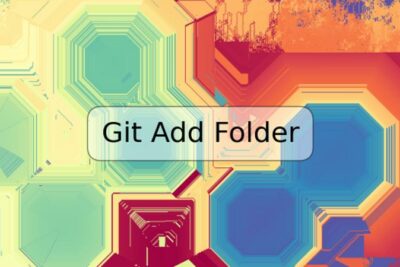

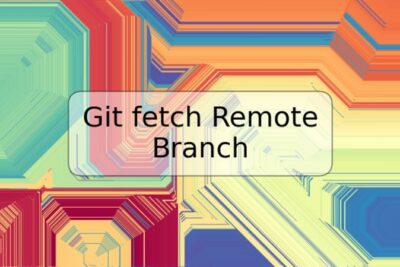


Deja una respuesta